Blog
Desbloqueo de pedidos de venta incompletos con transacciones V.00 y V.02
- 05/03/2022
- Escrito por: Grazia Masulli
- Categoría: Introducción a SAP ERP
¿Conoces el pequeño mensaje amarillo que a veces aparece en la barra de estado mientras estamos trabajando? Corresponde al bloqueo de los pedidos de venta incompletos con transacciones V.00 y V.02. Y esto suele significar un problema, pues dificulta que terminemos el trabajo. En este artículo te damos una guía para solucionarlo.
Transacciones V.00 y V.02 ¿Qué es el mensaje con bloqueo de pedidos de venta incompletos?
Antes de profundizar en las transacciones V.00 y V.02 es importante que aclare esto. La peculiaridad de este mensaje es que no bloquea la realización de nuestras operaciones (es decir, el guardado de la transacción, por ejemplo), y esto es ciertamente algo bueno para nuestro trabajo diario, pero podría causar problemas más adelante.
Piensa, por ejemplo, en los pedidos de venta recién creados, que deben ser procesados. En este caso, un documento incompleto no se sigue tramitando, y si no se controla diariamente, podría crear problemas más graves: por ejemplo, un retraso en las entregas, lo que, por supuesto, podría llegar a socavar nuestra profesionalidad hacia el cliente.
¿Por qué se puede solucionar el problema con las transacciones V.00 y V.02?
Para solucionar este problema tenemos dos opciones: las transacciones V.00 y V.02. En realidad, se trata exactamente de la misma, pero las diferencias son estas:
- Que V.00 se refiere a cualquier tipo de documento comercial bloqueado.
- Mientras que V.02 indica los pedidos de venta bloqueados.
En pocas palabras, el campo “transacción de ventas” ya estará rellenado con el código de los pedidos de venta o no.
¿Cómo se soluciona?
Desde este momento en adelante verás las indicaciones para poder solucionar este problema inmediatamente con la mejor herramienta de trabajo de SAP:
- El primer paso es, sin duda, ejecutar la transacción elegida V.00 o V.02
- En la máscara de acceso indicamos las casillas.
- Datos incompletos: Aquí marco las casillas del tipo de incompleto que quiero comprobar con una marca.
- Datos de la organización: siempre se recomienda rellenar los datos de la organización de ventas, ya que reduce en gran medida los resultados irrelevantes.
- Información sobre el documento: puede especificar, por ejemplo, el nombre de los usuarios responsables de crear los pedidos de venta, o el tipo de documento.
- Una vez introducidos los criterios de selección en la máscara de acceso a la transacción, hago clic en el icono “ejecutar” o en la tecla F8 del teclado, y aparece la lista de documentos incompletos.
- La lista que aparece ante nuestros ojos muestra el tipo de documento de venta (pedido, nota de crédito, etc.), alguna información básica sobre su creación, por ejemplo, la fecha en que se creó o el usuario que lo creó, y una indicación del tipo de incompleto que está bloqueando su procesamiento.
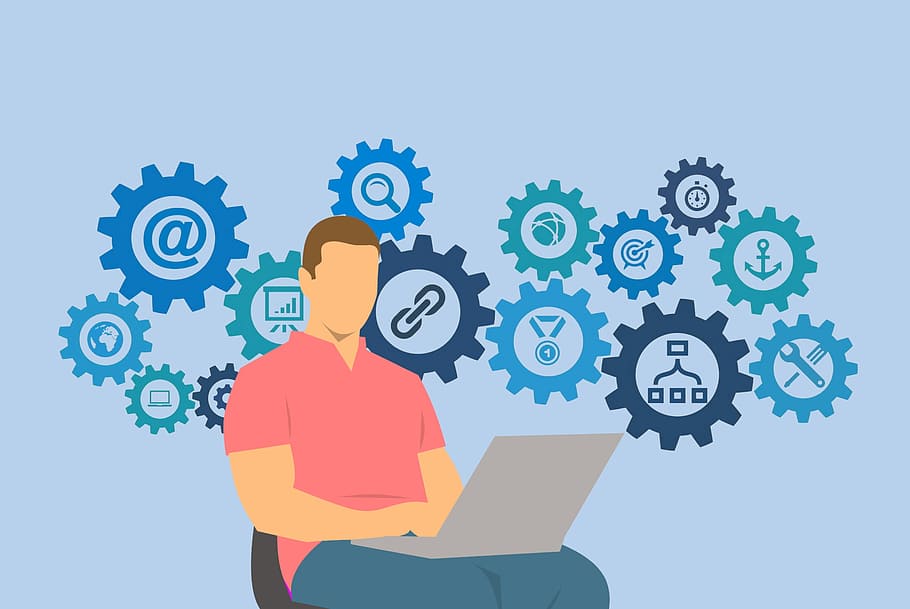
Llegados a este punto del proceso, debes hacer lo siguiente:
- Selecciona el documento que me interesa comprobar/tratar.
- Hago clic en “editar incompleto”.
- Se me redirige al documento en modo de edición (por ejemplo, VA02).
- Elijo “editar datos incompletos”.
- Este icono mueve el cursor directamente al campo que necesito editar.
- Una vez que se han corregido todos los campos incompletos, aparece el habitual mensaje verde en la parte inferior de la barra de estado.
- Si todo está bien puedo guardar el documento, de lo contrario repito los mismos pasos hasta corregir todos los errores, y guardar al final.
- Una vez que he guardado el documento completo, está listo para ser procesado: ¡nuestro cliente queda satisfecho con unos pocos clics!
Pruébelo usted mismo y hágamelo saber.
